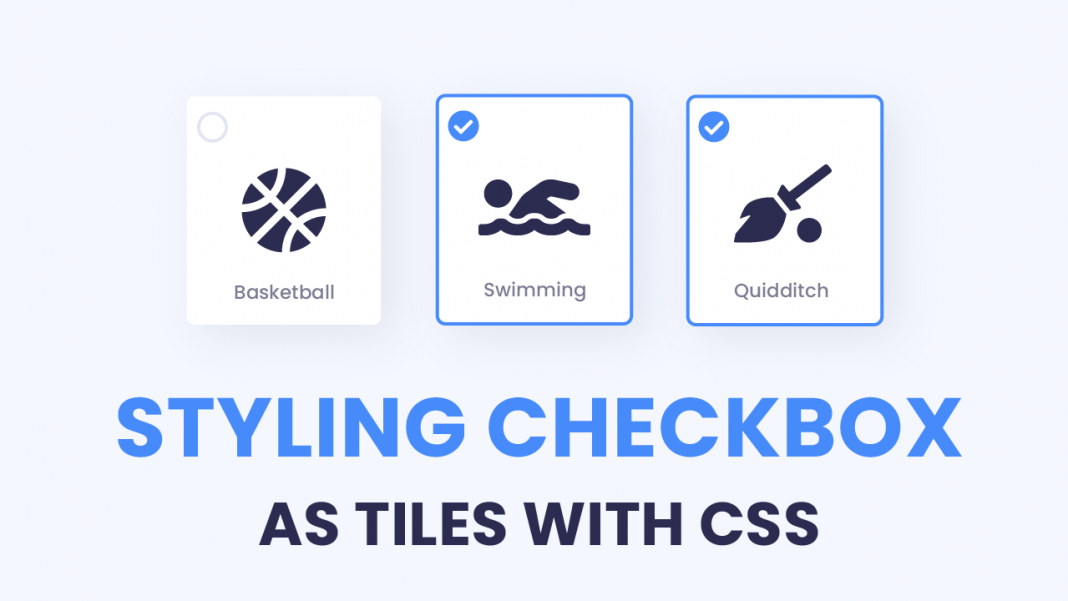Свойства · jQuery для начинающих
Powered by GitBook
Кроме атрибутов также есть свойства элементов, к ним относятся «selectedIndex», «tagName», «nodeName», «nodeType», «ownerDocument», «defaultChecked» и «defaultSelected». Ну, вроде бы, список невелик, можно и запомнить. Для работы со свойствами используем методы из семейства «.prop()»:
prop(propName) — получение значения свойства
prop(propName, propValue) — установка значения свойства (также можно использовать hash либо функцию обратного вызова)
removeProp(propName) — удаление свойства (скорей всего, никогда не понадобится)
А теперь выключите музыку, и запомните следующее – для отключения элементов формы и для проверки/изменения состояния чекбоксов мы всегда используем метод «.prop()», пусть вас не смущает наличие одноименных атрибутов в HTML (это я про «disabled» и «checked»), используем «.prop()» и точка.
Давайте на примере properties.html:
Посмотрите, как работает система без нашего вмешательства — кликните чекбокс, селектбокс, попробуйте отправить форму.
Теперь приступим к серии экспериментов (не забудьте обновить страничку):
- Ставим галочку на чекбоксе посредством метода «.attr()» — $(«#checkbox»).attr(«checked», «checked»)
- Теперь снимите галочку мышкой — значение «.attr()» осталось без изменений, значение «.prop()» изменилось
- Попробуйте ещё раз поставить галочку, используя метод «.attr()»
Небольшое пояснение сути происходящего. При первом вызове метода «.attr(«checked», «checked»)» проставляется галочка, т.к. изменяются и атрибут и свойство «checked». При повторном вызове уже ничего не происходит, меняется только значение атрибута, которое и так уже «checked».
Следующий эксперимент:
- Поставьте мышкой галочку на чекбоксе
- Снимите галочку — значение «.attr()» не изменяется
- Попробуйте установить значение посредством вызова $(«#checkbox»).
 attr(«checked», «checked»)
attr(«checked», «checked»)
В данном эксперименте интересен следующий момент: вызов метода «.attr(«checked», «checked»)» не срабатывает после того, как пользователь изменял статус чекбокса
Ну и ещё один эксперимент со вторым чекбоксом:
- Удаляем галочку — $(«#checkbox-two»).removeAttr(«checked»)
- Ставим галочку — $(«#checkbox-two»).attr(«checked», «checked»)
- Опять удаляем галочку, используя метод «.attr()»
- Повторяем до упаду
Работает — не трожь, мышкой всё сломаете 🙂
Сравните с поведением метода «.prop()»:
- Удаляем галочку — $(«#checkbox-two»).prop(«checked», false)
- Ставим галочку — $(«#checkbox-two»).prop(«checked», true)
- Можем кликать мышкой по чекбоксу и повторять предыдущие пункты в произвольном порядке, всё будет работать как часы
Надеюсь, я достаточно наглядно дал понять, когда надо использовать «.
attr()», а когда «.prop()»
Это ещё не всё, у нас же есть ещё свойство «disabled»! Но не волнуйтесь, его поведение более предсказуемо, т.к. пользователь не может вмешиваться в его состояние:
- Включаем радио-кнопку — $(«#radio-two»).attr(«disabled», false)
- Выключаем — $(«#radio-two»).attr(«disabled», true)
- Повторяем
Аналогичное поведение при использовании метода «.prop()»:
- Включаем — $(«#radio-two»).prop(«disabled», false)
- Выключаем — $(«#radio-two»).prop(«disabled», true)
- Повторяем
Ну, как бы, можно использовать «.attr()», но нет!
Псевдокласс :enabled | CSS | WebReference
- Содержание
- Синтаксис
- Пример
- Спецификация
- Браузеры
Псевдокласс :enabled используется для применения стиля к доступным (не заблокированным) элементам форм.![]() По умолчанию, все элементы форм являются доступными, если в коде HTML к ним не добавляется атрибут disabled.
По умолчанию, все элементы форм являются доступными, если в коде HTML к ним не добавляется атрибут disabled.
Синтаксис
Селектор:enabled { ... }Обозначения
| Описание | Пример | |
|---|---|---|
| <тип> | Указывает тип значения. | <размер> |
| A && B | Значения должны выводиться в указанном порядке. | <размер> && <цвет> |
| A | B | Указывает, что надо выбрать только одно значение из предложенных (A или B). | normal | small-caps |
| A || B | Каждое значение может использоваться самостоятельно или совместно с другими в произвольном порядке. | width || count |
| [ ] | Группирует значения. | [ crop || cross ] |
| * | Повторять ноль или больше раз. | [,<время>]* |
| + | Повторять один или больше раз. | <число>+ |
| ? | Указанный тип, слово или группа не является обязательным. | inset? |
| {A, B} | Повторять не менее A, но не более B раз. | <радиус>{1,4} |
| # | Повторять один или больше раз через запятую. | <время># |
Пример
<!DOCTYPE html> <html> <head> <meta charset=»utf-8″> <title>enabled</title> <script> function agreeForm(f) { if (f.agree.checked) f.submit.disabled = 0; else f.submit.disabled = 1; } </script> <style> input:enabled { background: red; } </style> </head> <body> <form action=»handler.php»> <p>Типовой договор</p> <p><input type=»checkbox» name=»agree»> Я согласен со всеми условиями</p> <p><input type=»submit» name=»submit» value=»Отправить» disabled></p> </form> </body> </html> В данном примере при включении галочки добавляется стиль к кнопке. Результат примера показан на рис. 1.
Результат примера показан на рис. 1.Рис. 1. Результат использования псевдокласса :enabled
Спецификация
| Спецификация | Статус |
|---|---|
| Selectors Level 4 | Рабочий проект |
| Selectors Level 3 | Рекомендация |
Спецификация
Каждая спецификация проходит несколько стадий одобрения.
- Recommendation (Рекомендация) — спецификация одобрена W3C и рекомендована как стандарт.
- Candidate Recommendation (Возможная рекомендация) — группа, отвечающая за стандарт, удовлетворена, как он соответствует своим целям, но требуется помощь сообщества разработчиков по реализации стандарта.
- Proposed Recommendation (Предлагаемая рекомендация) — на этом этапе документ представлен на рассмотрение Консультативного совета W3C для окончательного утверждения.
- Working Draft (Рабочий проект) — более зрелая версия черновика после обсуждения и внесения поправок для рассмотрения сообществом.

- Editor’s draft (Редакторский черновик) — черновая версия стандарта после внесения правок редакторами проекта.
- Draft (Черновик спецификации) — первая черновая версия стандарта.
Браузеры
| 9 | 12 | 1 | 9 | 3.1 | 1 |
| 2.1 | 1 | 9.5 | 3.1 |
Браузеры
В таблице браузеров применяются следующие обозначения.
- — свойство полностью поддерживается браузером со всеми допустимыми значениями;
- — свойство браузером не воспринимается и игнорируется;
- — при работе возможно появление различных ошибок, либо свойство поддерживается лишь частично, например, не все допустимые значения действуют или свойство применяется не ко всем элементам, которые указаны в спецификации.

Число указывает версию браузера, начиная с которой свойство поддерживается.
Псевдоклассы
Формы
Автор и редакторы
Автор: Влад Мержевич
Последнее изменение: 02.03.2020
Редакторы: Влад Мержевич
Style Checkmark Css с примерами кода
Стиль Галочка Css с примерами кода
В этом уроке мы попробуем решить головоломку Style Checkmark Css, используя компьютерный язык. Код, показанный ниже, иллюстрирует этот момент.
ввод метки {
видимость: скрыто;/* <-- Скрыть флажок по умолчанию. Остальное — скрыть и разрешить табуляцию, которая display:none предотвращает */
дисплей: блок;
высота: 0;
ширина: 0;
положение: абсолютное;
переполнение: скрыто;
}
label span {/* <-- Стиль искусственного флажка */
высота: 10 пикселей;
ширина: 10 пикселей;
граница: 1px сплошной серый;
отображение: встроенный блок;
}
[type=checkbox]:checked + span {/* <-- Оформите его отмеченное состояние */
фон: черный;
}
Многочисленные примеры из реальной жизни иллюстрируют, как справиться с проблемой Style Checkmark Css.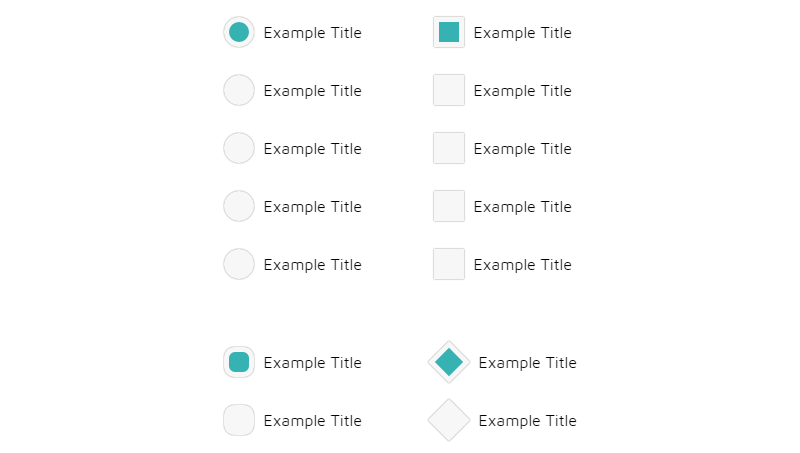
Как закодировать символ проверки?
Вставить символ галочки
- В файле поместите курсор туда, куда вы хотите вставить символ.
- Открыть диалоговое окно «Символ»:
- В поле "Шрифт" выберите Wingdings.
- В поле Код символа внизу введите: 252.
- Выберите нужный флажок.
- После того, как флажок установлен, вы можете изменить его размер или цвет.
Какой шестнадцатеричный код у галочки?
HTML-код для галочки
Что такое Юникод для галочки?
Символ Юникода «✓» (U+2713)
Как создать галочку в HTML?
Попробуйте ввести следующие символы:
- ☐ (0x2610 в шестнадцатеричном формате Unicode [десятичный HTML: ☐ ]): пустой (не отмеченный) флажок.
- ☑ (0x2611 [десятичный HTML: ☑ ]): проверенная версия предыдущего флажка.
- ✓ (0x2713 [десятичный HTML: ✓ ])
- ✔ (0x2714 [десятичный HTML: ✔ ])
Что означает смайлик ✅?
Обычно используется в списках для обозначения выполненных задач или подтверждения факта.![]() Ранее отображался красным на Samsung и зеленым на Google и Microsoft. Примечание: этот смайлик не поддерживается в именах Twitter, чтобы минимизировать путаницу с проверенной галочкой. См. также: ✅ Кнопка с галочкой, ☑️ Флажок с флажком.
Ранее отображался красным на Samsung и зеленым на Google и Microsoft. Примечание: этот смайлик не поддерживается в именах Twitter, чтобы минимизировать путаницу с проверенной галочкой. См. также: ✅ Кнопка с галочкой, ☑️ Флажок с флажком.
Как сделать чек?
Ознакомьтесь с нашим кратким руководством.
- Шаг 1: Дата чека. Напишите дату в строке в правом верхнем углу.
- Шаг 2. Для кого предназначена эта проверка?
- Шаг 3: Напишите сумму платежа цифрами.
- Шаг 4: Напишите сумму платежа прописью.
- Шаг 5: Напишите записку.
- Шаг 6: Подпишите чек.
Это галочка или галочка?
Галочка (✓) — иногда пишется как одно слово, галочка; попеременно именуемый «галочкой» — это отметка, используемая в флажках в тестах и документах для обозначения ответа «да».
Как выглядит галочка?
☑ ✓ ✅ Галочки.
Как показать зеленую галочку в HTML?
✅ - зеленая жирная галочка (U+2705) - HTML-символы.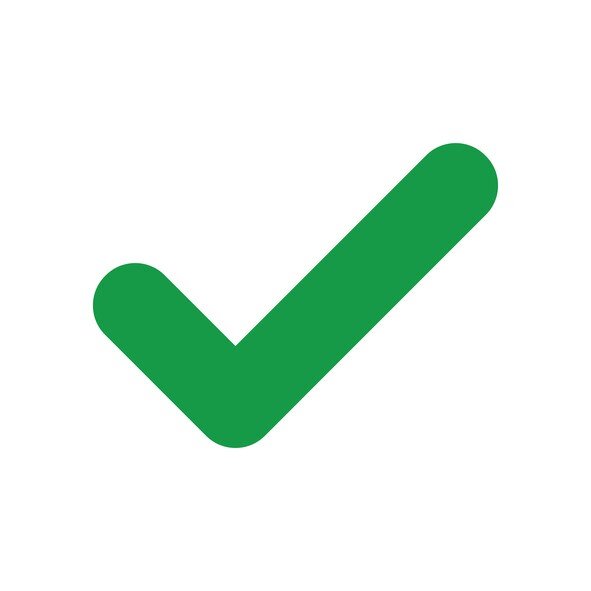

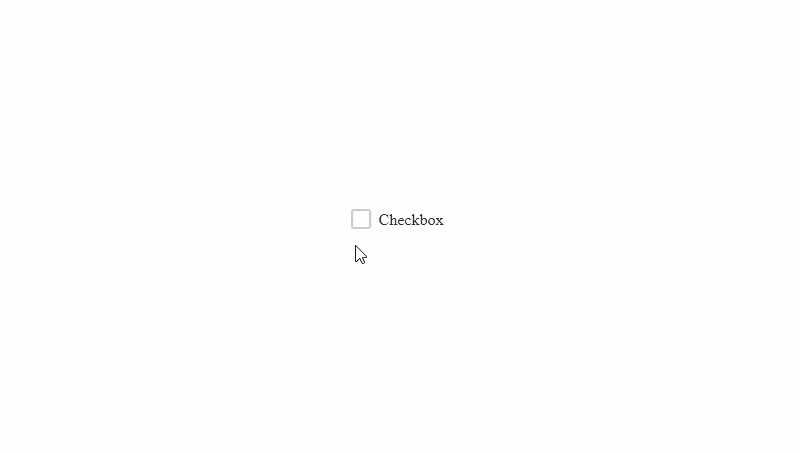 attr(«checked», «checked»)
attr(«checked», «checked») attr()», а когда «.prop()»
attr()», а когда «.prop()»